谷歌浏览器同步功能无法加载?Chrome无法开启同步功能解决方法
有用户发现自己使用的是同一个Google账号,公司电脑和家用电脑的数据竟然不能同步,书签和浏览记录都找不到了,要如何解决谷歌浏览器同步功能无法加载的问题?出现这种情况,主要是由于国内政策原因被大陆屏蔽,因此你在办公电脑中收藏的书签等数据没有进行同步。
方法一(推荐):安装插件
首先,下载插件 Chrome™书签同步。
然后,打开Chrome的“扩展程序”。
最后,将下载好的文件拖拽到Chrome的扩展程序中。
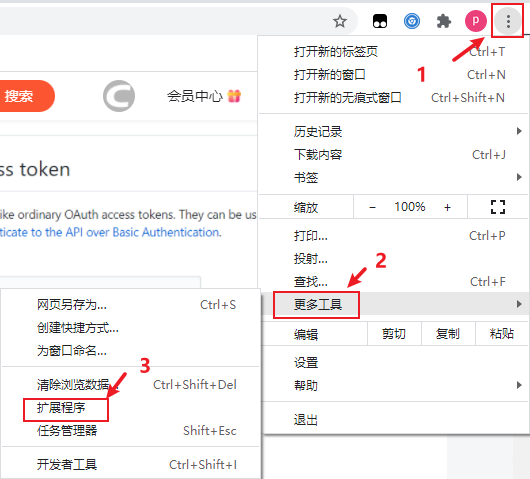
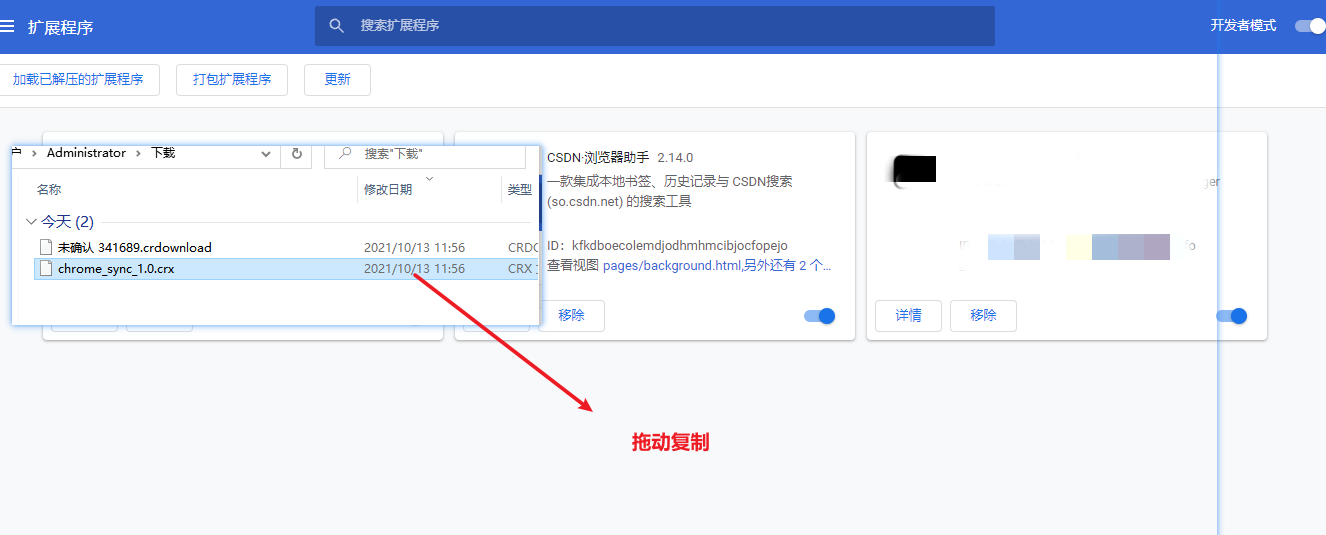
方法二(离线状态(不登录谷歌账号)同步书签):
打开Chrome浏览器,输入chrome://bookmarks。
点击右上角三点符号,再点击“导出书签”,生成一个bookmarks_2021_10_13.html文件。
在另一台电脑上,导入该文件即可在离线状态下同步书签。
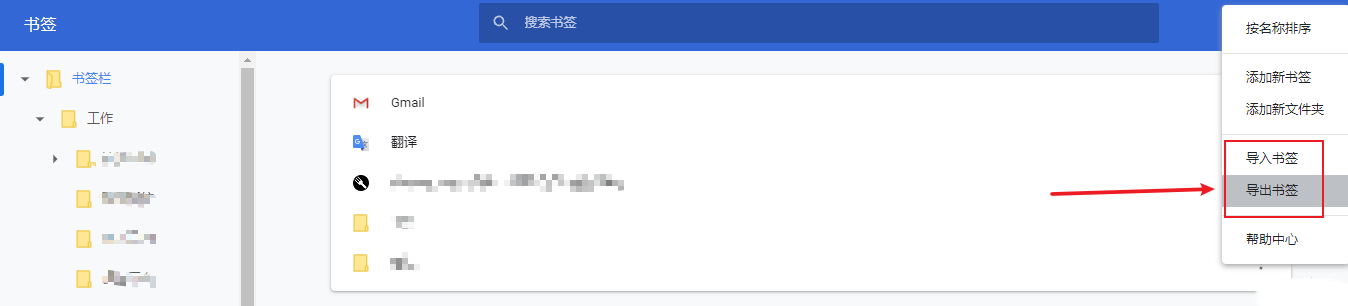
方法三(离线状态(不登录谷歌账号)同步书签):
首先,每个应用软件在电脑中都会存在应用数据,谷歌浏览器也不例外。通过以下方法找到Chrome的应用数据–>书签:
打开Chrome浏览器,输入chrome://version/
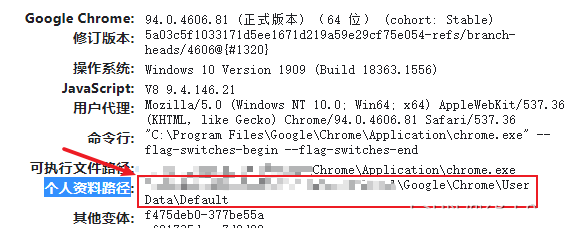
根据“个人资料路径”地址中,找到相应的Bookmarks和Bookmarks.bak文件就是书签数据文件,如果要备份书签可以直接复制这个文件。
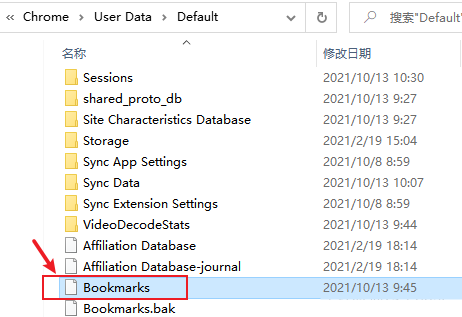
直接将Bookmarks和Bookmarks.bak文件复制到另一台电脑上,可实现“书签数据”的同步。
最新推荐
-
excel怎么把一列数据拆分成几列 excel一列内容拆分成很多列

excel怎么把一列数据拆分成几列?在使用excel表格软件的过程中,用户可以通过使用excel强大的功能 […]
-
win7已达到计算机的连接数最大值怎么办 win7连接数达到最大值

win7已达到计算机的连接数最大值怎么办?很多还在使用win7系统的用户都遇到过在打开计算机进行连接的时候 […]
-
window10插网线为什么识别不了 win10网线插着却显示无法识别网络

window10插网线为什么识别不了?很多用户在使用win10的过程中,都遇到过明明自己网线插着,但是网络 […]
-
win11每次打开软件都弹出是否允许怎么办 win11每次打开软件都要确认

win11每次打开软件都弹出是否允许怎么办?在win11系统中,微软提高了安全性,在默认的功能中,每次用户 […]
-
win11打开文件安全警告怎么去掉 下载文件跳出文件安全警告

win11打开文件安全警告怎么去掉?很多刚开始使用win11系统的用户发现,在安装后下载文件,都会弹出警告 […]
-
nvidia控制面板拒绝访问怎么办 nvidia控制面板拒绝访问无法应用选定的设置win10

nvidia控制面板拒绝访问怎么办?在使用独显的过程中,用户可以通过显卡的的程序来进行图形的调整,比如英伟 […]
热门文章
excel怎么把一列数据拆分成几列 excel一列内容拆分成很多列
2win7已达到计算机的连接数最大值怎么办 win7连接数达到最大值
3window10插网线为什么识别不了 win10网线插着却显示无法识别网络
4win11每次打开软件都弹出是否允许怎么办 win11每次打开软件都要确认
5win11打开文件安全警告怎么去掉 下载文件跳出文件安全警告
6nvidia控制面板拒绝访问怎么办 nvidia控制面板拒绝访问无法应用选定的设置win10
7win11c盘拒绝访问怎么恢复权限 win11双击C盘提示拒绝访问
8罗技驱动设置开机启动教程分享
9win7设置电脑还原点怎么设置 win7设置系统还原点
10win10硬盘拒绝访问怎么解决 win10磁盘拒绝访问
随机推荐
专题工具排名 更多+





 闽公网安备 35052402000376号
闽公网安备 35052402000376号